Come creare un film in Google Foto online
Se desideri utilizzare Google Foto(Google Photos) per creare un filmato( create a Movie) o una presentazione, ecco come puoi farlo. Questo articolo mostra come realizzare filmati in Google Foto(Google Photos) utilizzando le immagini o i video caricati. È possibile creare, modificare e condividere un film con i tuoi amici tramite vari siti di social network utilizzando questa guida passo passo.

Google Foto(Google Photos) è uno dei migliori servizi di archiviazione di immagini online, disponibile su più piattaforme. Sia che tu voglia modificare un'immagine o creare un filmato dalle foto, puoi utilizzare questo strumento online per portare a termine il lavoro. Sebbene il numero di opzioni sia inferiore rispetto ad altri strumenti di editing video(video editing tools) professionali , puoi creare qualcosa dalle tue immagini senza pagare soldi extra.
Come creare filmati in Google Foto(Google Photos)
Per creare filmati in Google Foto(Google Photos) , procedi nel seguente modo:
- Apri(Open) photos.google.com sul browser.
- Accedi(Log) al tuo account Google Foto(Google Photos) .
- Passa alla scheda Esplora (Explore ) sul lato sinistro.
- Fare clic sull'opzione Film (Movies ) .
- Fare clic sull'icona più (plus ) sul lato destro.
- Seleziona il tipo del tuo film.
- Fare clic sul pulsante Inizia (Get Started ) .
- Scegli(Choose) le immagini che vuoi mostrare nel tuo filmato.
- Fare clic sul pulsante OK .
- Vai alla scheda Utilità (Utilities ) per scoprire il film.
Per saperne di più su questi passaggi, continua a leggere.
Innanzitutto, devi aprire il sito Web ufficiale di Google Foto(Google Photos) , photos.google.com, e accedere al tuo account. Quindi, passa dalla scheda Foto alla scheda (Photos )Esplora (Explore ) sul lato sinistro.
Qui puoi trovare diverse colonne, tra cui CREAZIONI(CREATIONS) . Scopri l' opzione Film (Movies ) nella scheda CREAZIONI e fai clic su di essa.(CREATIONS)
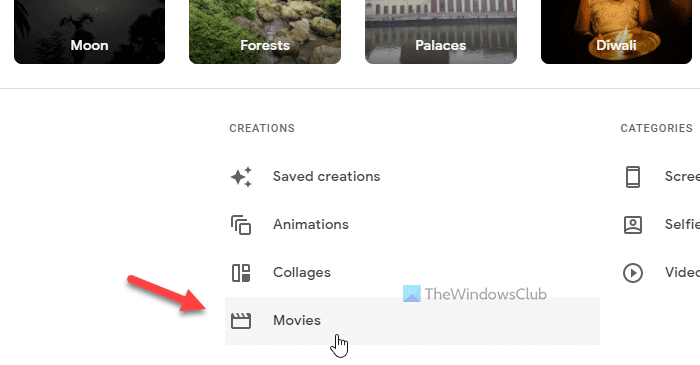
Visualizza tutti i film sullo schermo che hai creato in precedenza. Tuttavia, se non hai creato nulla, puoi fare clic sull'icona più . (plus )Successivamente, vengono visualizzati alcuni tipi di film ed è necessario scegliere una categoria in base alle proprie esigenze.
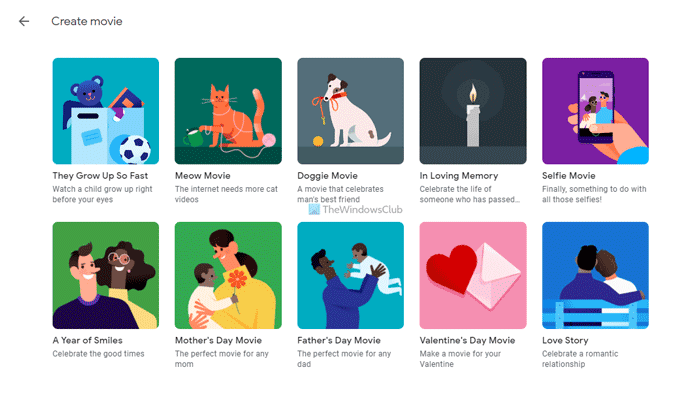
Se viene visualizzato un popup, fare clic sul pulsante Inizia (Get Started ) . A seconda della selezione, è necessario selezionare una, due o più immagini per importarle nel filmato. Scegli tutte le immagini desiderate e fai clic sul pulsante Fine (Done ) . Una volta terminato, fare clic sul pulsante OK .
Sebbene dipenda dal numero di immagini che hai selezionato e dal tipo di film, puoi trovare il tuo film entro cinque minuti nella sezione Utilità (Utilities ) . Puoi trovare questa scheda nella schermata iniziale di Google Foto(Google Photos) .
Scarica o condividi filmati da Google Foto(Google Photos)
Google Foto(Google Photos) ti consente di scaricare il tuo film sul tuo computer in modo da poterlo conservare nella tua memoria locale. D'altra parte, è anche possibile condividere il film con i tuoi amici tramite e-mail o siti di social network.
Per scaricare un film da Google Foto(Google Photos) , devi andare alla scheda Esplora (Explore ) e fare clic sull'opzione Film . (Movies )Successivamente, fai clic sul film che desideri scaricare per riprodurlo sullo schermo.
Quindi, fai clic sull'icona a tre punti visibile nell'angolo in alto a destra e seleziona l' opzione Download .
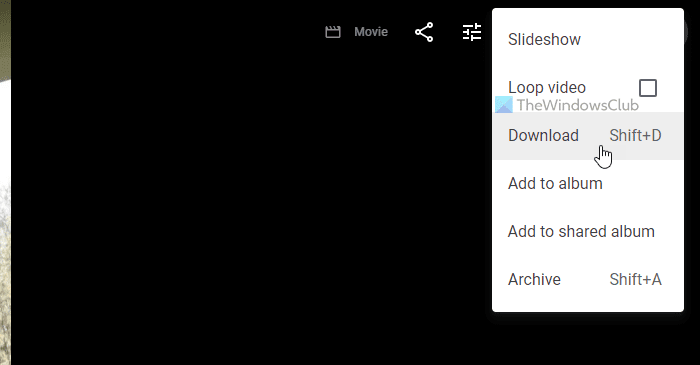
Se desideri condividere il film con i tuoi amici, fai clic sull'icona Condividi nella stessa finestra, seleziona un contatto, fai clic (Share )sull'opzione Crea collegamento (Create link ) o scegli un sito di social network.
Modifica i filmati in Google Foto
Oltre a creare un filmato in Google Foto(Google Photos) , puoi modificarlo se hai bisogno di modifiche. A volte, potresti voler sostituire una foto o cambiare i tempi di un'immagine nel tuo filmato. In questi momenti, puoi fare quanto segue.
Inizialmente, riproduci il film dalla scheda Esplora su (Explore )Google Foto(Google Photos) . Una volta che il riproduttore di film è visibile sullo schermo, fai clic sul pulsante Modifica (Edit ) .
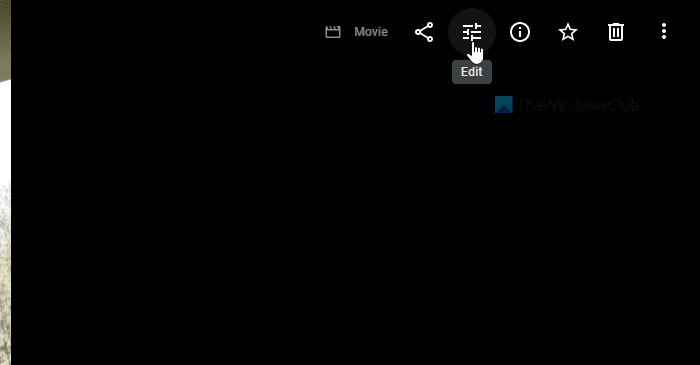
Successivamente, viene visualizzato un avviso per aggiornare il filmato in modo che supporti il nuovo editor. Anche se hai creato un film di recente, riceverai questo avviso durante il tentativo di modificarne uno. È necessario fare clic sul pulsante Aggiorna (Update ) per andare avanti.
Puoi trovare tutte le immagini che hai selezionato in precedenza da includere nel tuo film nella schermata successiva. Da qui puoi aggiungere nuove foto, video, cambiare il tempo di transizione dell'immagine, aggiungere o cambiare musica, ecc.
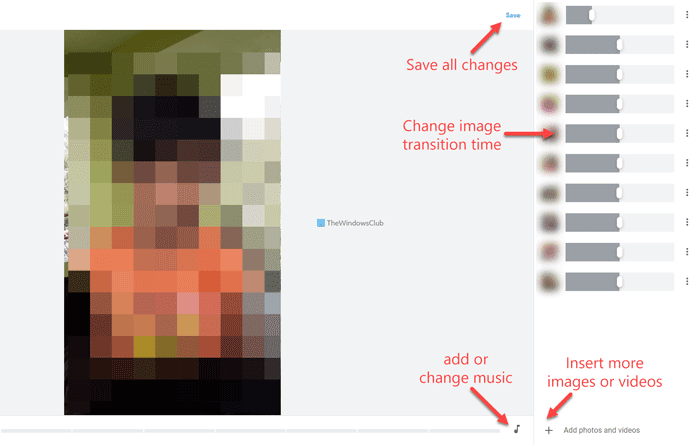
Al termine, fai clic sul pulsante Salva (Save ) per salvare tutte le modifiche.
Dopo aver fatto clic su questo pulsante, potrebbero essere necessari alcuni istanti per inserirli nel filmato originale.
Posso creare il mio filmato in Google Foto(Google Photos) ?
Sì, puoi creare il tuo filmato in Google Foto(Google Photos) . Sia(Whether) che utilizzi l'app mobile o la versione web, le stesse opzioni sono disponibili su entrambe le piattaforme. A seconda del tipo di filmato, puoi selezionare due o più immagini per il filmato.
Google ha un creatore di film?
Sebbene Google non disponga di uno strumento o servizio di creazione di filmati dedicato, puoi utilizzare il creatore di filmati in Google Foto(Google Photos) . È possibile utilizzare questa funzionalità sul Web e nella versione mobile per creare un film gratuitamente.
Come faccio a creare un film dalle foto?
Per creare un filmato dalle foto utilizzando Google Foto(Google Photos) , devi accedere al tuo account, passare alla scheda Esplora , selezionare l'opzione (Explore )Film (Movies ) , scegliere un tipo di filmato e selezionare le immagini da includere. Successivamente, Google Foto(Google Photos) richiede alcuni istanti per salvare il tuo filmato.
È tutto! Spero che questa guida ti abbia aiutato a creare un film in Google Foto(Google Photos) .
Leggi: (Read: )Come disabilitare o abilitare la funzione di riconoscimento facciale in Google Foto.(How to disable or enable the Facial Recognition feature in Google Photos.)
Related posts
Best Google Photos Alternative per archiviare foto e video online
Come sfuso Elimina tutto il tuo Google Photos
Come sincronizzare Google Drive and Google Photos
Best Google Photos Suggerimenti e trucchi per modificare le immagini sul web
Come trasferire le foto da Google Photos a un altro account
Come ruotare il testo nell'app Web Google Sheets
Video è limitato, controlla l'amministratore Google workshop
Come ottenere un deposito illimitato su Google Photos
Video Speed Controller per Mozilla Firefox and Google Chrome
Come spostare le foto da iCloud a Google Foto
Come fare uno Video da Photos in Windows 11
Merge Multiple Google Drive & Google Photos Accounts
Come modificare o aggiungere Metadata ai file Photos & Video in Windows 10
Scarica tutte le immagini e i video da Google Foto
Come annullare gli abbonamenti a canali TV e film su Amazon Prime Video
Come rimuovere un account da Google Foto
Come tagliare Videos Usando Windows 10 Photos app Video Editor
Come incorporare video in Presentazioni Google
Come usare Google Photos App
Come caricare immagini da Mac su Google Foto
